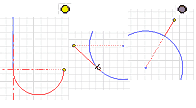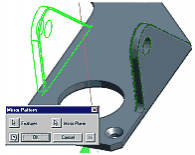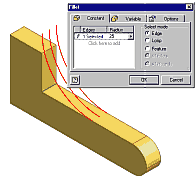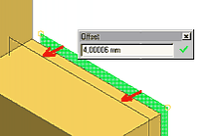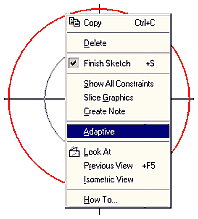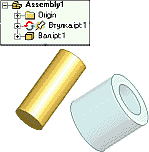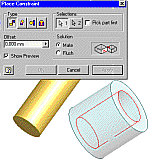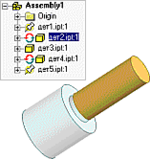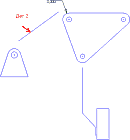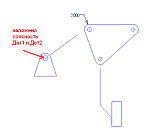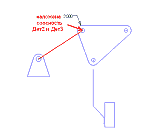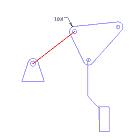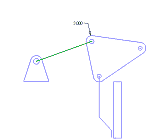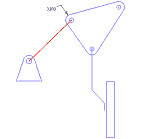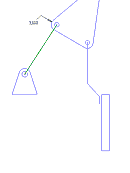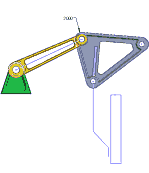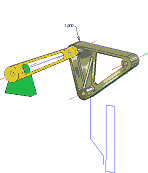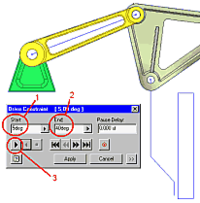Главная » CADmaster №3(3) 2000 » Машиностроение Autodesk Inventor R2 — часть вторая
Объявленный компанией Autodesk выход принципиально нового продукта для машиностроения стал сюрпризом для большинства пользователей. (Это мои личные наблюдения за реакцией посетителей стенда Consistent Software на выставке Comtek`2000.)
Много восторженных отзывов о пакете: простота работы (слова «дружественный интерфейс», скажем так, не прозвучали ни разу), прекрасное отображение геометрии на мониторе, потрясающее динамическое формирование проекций проектируемых деталей на листе и многое другое.
Посмотрим?!
Научиться работать c программой за один день
Inventor сразу подкупает своей простотой в плане создания эскизов и, что немаловажно, возможностью изменить точку зрения и масштаб отображения детали на мониторе, не прерывая выполнения ЛЮБОЙ команды (так называемый «прозрачный режим»).
Итак, ЭСКИЗ. Казалось, ну как еще можно упростить этот процесс? Дал команду «линия», затем, если нужно, команду «дуга» и так далее. В Inventor это объединено, то есть после построения линии, удерживая нажатой левую кнопку мыши, можно продолжить рисование дуги в любом направлении.
А началось все с линии! При этом — никаких контекстных меню: все просто, только отслеживайте цвет контрольной точки!
Для быстрого изучения Inventor есть смысл на первых порах прибегнуть к помощи из контекстного меню [ How To… ] (выполнение команды, кстати, тоже можно не прерывать). Здесь вы найдете ответы (в мультимедийном представлении) на многие вопросы по технике работы с программой.
Осваивать программу, работать с ней легко еще и потому, что Inventor может генерировать предварительный просмотр выполняемой команды — будь то команда «зеркало», «фаска» или любая другая, как на двух-, так и трехмерном представлении модели.
| Autodesk Inventor может генерировать предварительный просмотр выполняемой команды — будь то команда «зеркало», «фаска» или любая другая, как на двух-, так и трехмерном представлении модели | |
Имея такой набор функций, проектировщик получает инструмент для многовариантного проектирования. Представляете, какая экономия времени (и как это непривычно) и насколько это удобно!
Сначала вы смотрите, что получится при задании определенных параметров команды, вносите поправки, сразу же их оцениваете, в реальном режиме покрутив модель со всех сторон (всего-то удерживайте клавишу F4), и только потом щелкаете по заветной кнопке [ Ok ]…
Некоторые вещи сделаны настолько просто, что сразу и не поймешь, как же это работает. :) Я имею в виду построение рабочих плоскостей — нет диалогового окна. [ Work Plane ] Как быть? Оказывается, создаете рабочую плоскость, указав в качестве прототипа на грань уже готовой модели (или плоскости из браузера), а дальше смело цепляйтесь за нее (за контур рабочей плоскости), удерживайте левую клавишу мыши и перетаскивайте в нужном направлении. Не забудьте только отслеживать величину перемещения в диалоговом окошечке. Просто? Просто! И удобно!!!
Да, если вы решите переместить ранее построенную плоскость на другое расстояние, дважды щелкните по ней (опять появится знакомое окно с расстоянием о перемещении Offset), введите новое значение, «покрутите» модель (F4) для визуальной проверки и нажмите значок-галочку справа от введенного значения.
О других приемах работы поговорим в следующих номерах журнала CAD Master, а сейчас…
Работа с большими сборками
Годы проектирования на компьютере рано или поздно приводят пользователя к желанию когда-нибудь увидеть ВСЁ разрабатываемое изделие в 3D и дальше работать только в 3D. Несколько сдерживают это желание мощность компьютера или возможности программы. Как с этим обстоит в Autodesk Inventor?
Inventor изначально проектировался компанией Autodesk как программа для проектирования в 3D больших сборочных единиц — 10 000 и более деталей. При работе с крупными сборками применяется адаптивная технология подкачки данных; все это происходит автоматически, без указания деталей в сборке для их обновления после редактирования.
Inventor подгружает в память компьютера только те данные, которые необходимы на данном этапе работы с программой. Традиционно при загрузке проекта сборочного узла компьютер загружает всю информацию (сборку, подсборки, входящие детали), пока хватает памяти и ресурсов.
В Autodesk Inventor применен другой метод загрузки данных проекта:
- Если вы работаете со сборкой — в память загружается только информация о сборке. Информация о входящих деталях загружается лишь частично.
- При переходе в режим редактирования детали или подсборочной единицы подгружается дополнительная информация, необходимая для работы с этим объектом, а ненужная в данный момент графика выгружается из памяти компьютера.
В цифрах технология адаптивной подкачки данных выглядит примерно так:
- Время открытия сборки из 1000 деталей — 27 сек. (Pentium III 450Mhz/Ultra-Wide SCSI disk).
- Время открытия сборки из 3000 деталей — 35 сек.
- Нахождение детали в сборке из 3000 деталей (из браузера) и ее масштабирование в центр экрана — ~1 сек.
Адаптивные технологии
Из опыта показа Autodesk Inventor на выставке Comtek`2000 и проведенного тренинга дилерской сети Consistent Software выяснилось, что смысл понятия «адаптивность» не столь очевиден из самого слова. Так что же это такое?
Образно говоря, если у вас есть деталь типа держателя и микрофон, то при изменении параметров микрофона (допустим, его диаметра) автоматически изменяется геометрия держателя. НО! Весь секрет в том, что эскиз держателя проектировался приблизительно, без наложения каких-либо параметров из сопрягаемой детали. Все адаптивные параметры накладываются при сборке узла. Сборочные зависимости изменяют геометрию адаптивной детали.
Простой пример. Есть втулка и вал, где внутренний диаметр втулки — адаптивный.
Вот он, заветный знак адаптации! [ ![]() ]
]
Бросив взгляд на браузер, можно увидеть, какая деталь адаптивная. В нашем примере втулка будет «подстраиваться» под вал — как резиновая.
Посмотрите на исходный рисунок. Размеры втулки и вала не совпадают (вал должен вставляться во втулку). Взаимное положение деталей — аналогично (полный хаос).
Начнем собирать… Как было обещано — детали собираются, при этом адаптивная деталь, имеющая знак [ ![]() ], изменяет свой размер.
], изменяет свой размер.
Даем команду сборки: [ Place Constaint ] одна цилиндрическая поверхность совпадает с другой.
Меняя внутренний диаметр втулки, видим соответствующее изменение диаметра вала. При этом никаких заданий параметров, никаких переменных — всё автоматом! Надо только собрать детали, а до того решить, какая из них адаптивная. Разве не просто?!
Критерий адаптивности можно убрать и назначить на другую деталь: нельзя же при проектировании быть к чему-то привязанным!
Другой случай: адаптация на примере плоских эскизов.
Стандартная ситуация — вы едете в автобусе и, как обычно, размышляете о проектируемом механизме. Если есть возможность — сидите и зарисовываете кинематическую схему. Придумали! Добрались до любимого рабочего места, сели за Inventor и изобразили эту схему в плоском варианте. Так вот, теперь вы можете проверить, как этот механизм работает, просмотреть его кинематику (в плоском исполнении — ведь так нагляднее). Все заработало (допустим), а вот теперь можно переходить к 3D-варианту, дорабатывать профили, выдавливать их или вращать
- Эскизируете каждую деталь отдельно, то есть в браузере вы должны видеть весь список деталей проектируемого механизма.
- Не надо его пока собирать! Это уже следующий шаг.
- Сначала укажите, какие детали будут у вас адаптивными.
- Фиксируем отдельные (не адаптируемые) детали вашего механизма в крайних положениях (детали 1, 2, 3 Grounded). В браузере это помечается значком кнопки [
 ].
]. - Мы видим, что Дет2 — явно не той длины, какая необходима для работы механизма. Ну и как ее, эту длину, искать? Ответ простой — надо собрать механизм, то есть показать, какая ось с какой связана. Дет.2 — адаптивная (видите этот знак в браузере?). Значит, по ходу сборки адаптивные (резиновые) элементы сами подсчитают свою длину в соответствии с наложенными на них сборочными зависимостями.
- Механизм собран; хотелось бы посмотреть, как он работает, как крутится. Указываем мышью на шатун — Дет2, удерживаем нажатой левую клавишу и пытаемся вращать Дет2. Не получается :). А, да мы забыли убрать неподвижность нашей промежуточной (треугольной — Дет3). Убрали. Теперь механизм работает, можно посмотреть его промежуточные положения.
- Посмотрев на эскизе, как все перемещается, переходим к моделированию в 3D.
- И так далее…
Итак, адаптация позволяет подстраивать геометрию одной детали по другой (или другим). В Inventor можно работать в привычном концептуальном варианте, не задумываясь о размерах промежуточных (адаптивных) деталей, понять принцип действия механизма и доработать его до объемного состояния. А затем…
Конечно, некоторые учебно-практические моменты здесь опущены, но спешу сообщить, что компания Consistent Software готовит книгу по Autodesk Inventor: на ваш суд будет представлено подробное описание работы в программе.
Презентация проекта
Для показа работы механизма на техсовете или еще где, вы можете оформить проект в виде анимированного ролика (AVI файл).
Сначала зададим угловые зависимости между деталями. Для этого в контекстном меню выбираем «Drive Constraint». В появившемся диалоговом окне можно задать начальный (1) и конечный (2) относительные углы между деталями и запустить просмотр анимации, нажав пиктограмму (3).
Заметьте: при этом вы можете вращать механизм (удерживая клавишу F4), изменять его масштаб увеличения — механизм крутится и работает!
Inventor предлагает довольно обширный список форматов записи анимированных роликов и кодеков (*.AVI).
Итак, мы узнали, что Autodesk Inventor:
- принципиально новый продукт для проектирования в 3D;
- рассчитан на работу с крупными сборками (более 10 000 компонентов) и делает это, прямо скажем, в несколько раз быстрее ближайших конкурентов;
- очень легок в освоении и имеет встроенные средства мультимедийной помощи;
- обладает мощным инструментом адаптивных сборок.
Inventor напрямую работает с 2D чертежами AutoCAD, не теряет параметризацию чертежей, выполненных в Mechanical Desktop 4 (MDT4). Плюс к тому может линковать файлы из MDT4, имеет встроенные средства работы с тонколистовым материалом, инструменты коллективной работы над проектом и многое другое, но это уже анонс следующего выпуска нашего журнала.
Autodesk Inventor — новая базовая технология CAD/CAM/CAE, предложенная Autodesk на ближайшие 10 лет!
Скачать статью в формате PDF — 1.16 Мбайт |